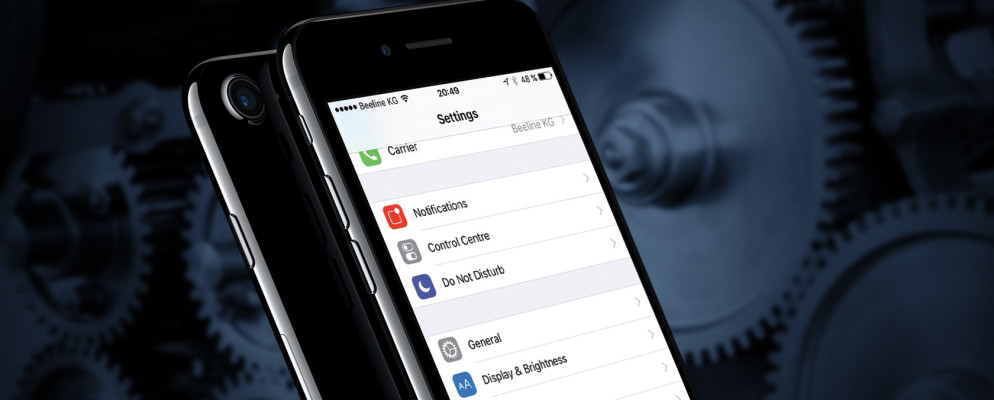iOS 10 hiện nay đã hoàn thiện và mang đến cho người dùng nhiều tính năng mới trong đó có vài tính năng mà sẽ cần đến vài thao tác để kích hoạt nó, dưới đây là tổng hợp 10 thay đổi bạn cần làm để chiếc iPhone trở nên thân thiện và dễ sử dụng hơn.
Xem thêm:
- 3 cách giúp việc mở khóa màn hình iOS 10 đơn giản hơn
- Hãy bật tính năng này để tiết kiệm 3G khi gửi iMessage
1/Rest Finger to Open
Tính năng này đã đang được xem là phiền toái và cả “xót của” dành cho người dùng iPhone 6s/6s Plus trở xuống khi bạn phải liên tục ấn vào nút Home để có thể vào màn hình chính thay vì một lần mở khóa.
Để bật tính năng này vào Settings > Accessibility > Home Button > Rest Finger to Open.
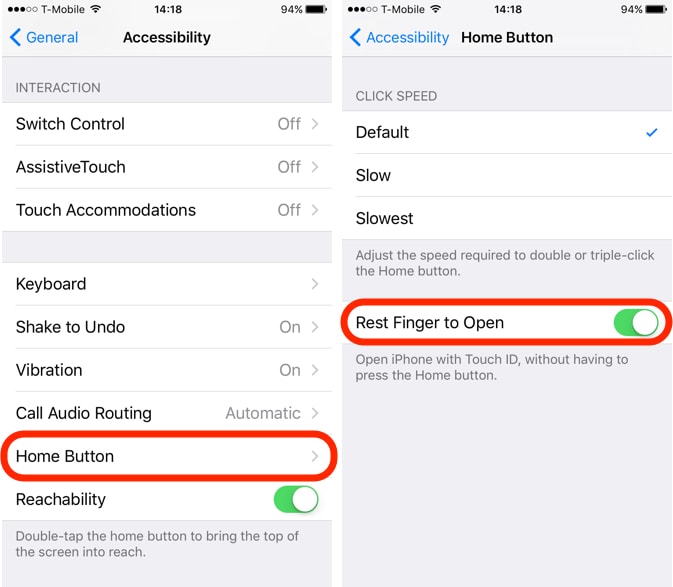
2/Xác nhận đã đọc trong Messages
Tính năng xác nhận đã đọc là một trong những tính năng mới được Apple cập nhật trên iOS 10, bạn có thể tùy chọn cho một vài liên hệ có thể nhận được thông báo xác nhận đã đọc.
Để bật tính năng này trên iOS 10, mở ứng dụng Messages > Mở một tin nhắn bất kì > Bấm vào icon (i) > Chọn Send Read Receipts.
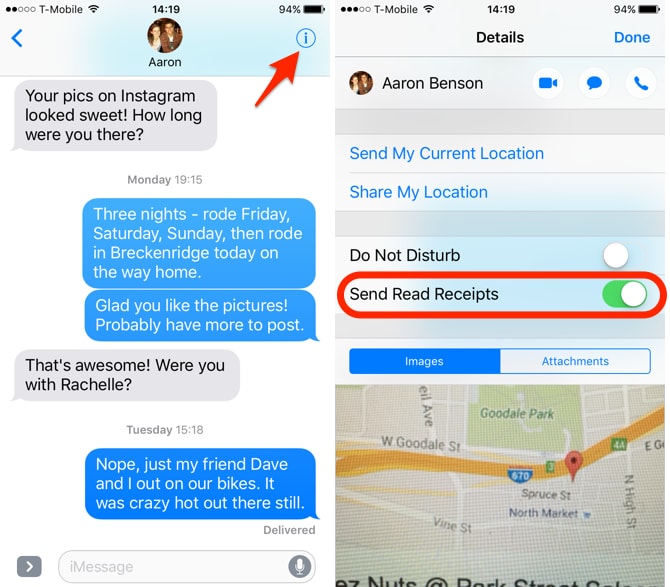
3/Low-Quality Image Mode
Việc gửi hình ảnh sẽ luôn là một trong những việc tiêu tốn nhiều data hơn khi nhắn tin, nếu bạn thường xuyên gửi hình ảnh thì đây là một trong những chế độ cần được thiết lập. Chế độ Low-Quality Image Mode sẽ không làm hình ảnh của bạn trở nên “tan nát” mà nó chỉ giảm chất lượng của hình ảnh bạn gửi đi nhưng vẫn đảm bảo hình ảnh vẫn sẽ “ổn” khi bạn không zoom lên.
Để bật chế độ này vào Settings > Messages > Low Quality Image Mode. Vừa tiết kiệm data nhưng lại không giảm đi chất lượng thông điệp cần gửi đến thật tiện lợi phải không?
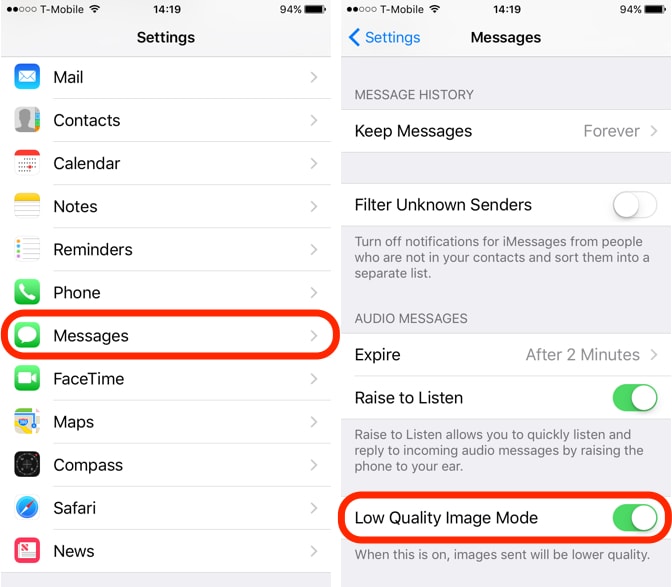
4/Magnifier
Đây là một tính năng khá hữu ích dành cho người bị cận hoặc cần đọc những dòng chữ nhỏ, các đối tượng không thể phóng to lên bằng cách zoom thì Magnifer sẽ là cứu cánh cho bạn.
Để bật vào Settings > General > Accessibility > Magnifier.
Lưu ý sau khi bật tính năng này để mở được Magnifier bạn cần nhấn 3 lần vào nút home và iOS sẽ mở camera cùng với Magnifier đã được bật sẵn.
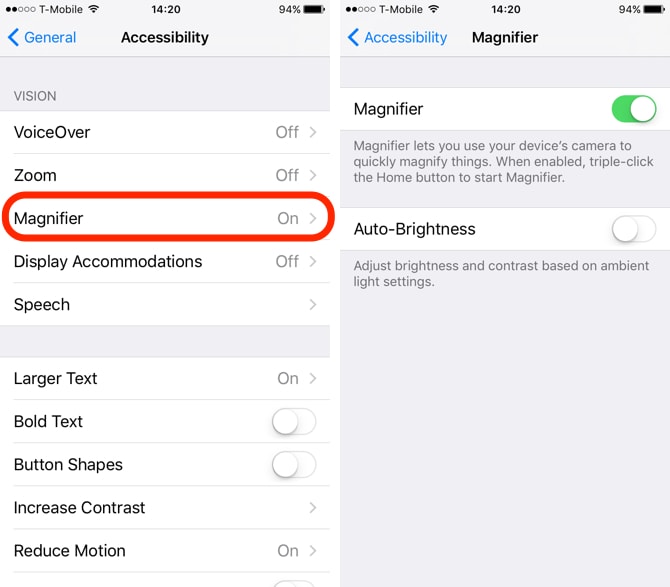
5/Thông báo cuộc gọi
Sẽ dễ dàng hơn để kiểm tra xem ai đang gọi cho bạn với Announce Calls, trong trường hợp bạn đang dùng headphone hoặc đang lái xe sẽ khá là hữu ích khi không cần nhìn vào màn hình mà vẫn biết được ai đang gọi cho mình.
Để bật tính năng này vào Settings > Phone > Announce Calls sẽ có một vài tùy chọn như Always; Headphones & Car; Headphones Only; Never. Nếu bạn chọn Always mỗi khi có bất kì cuộc gọi nào đến Siri sẽ đọc lên tên hoặc số điện thoại đang gọi đến bạn nếu điện thoại không bật silent mode.
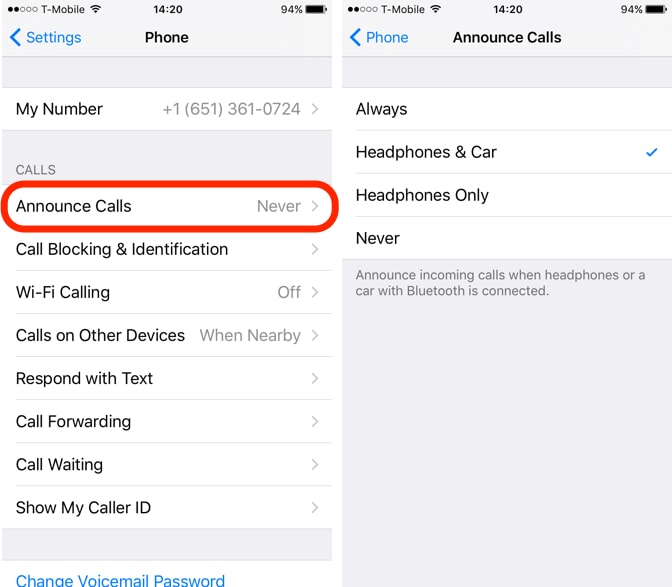
6/Tùy chọn phương thức di chuyển thường xuyên
Đây sẽ là một tùy chỉnh cần thiết cho bạn mỗi khi cần tìm đường đi trên bản đồ. Bằng cách chọn phương thức di chuyển thường xuyên bạn sẽ luôn có được đường đi thuận tiện nhất mà không cần thêm những thao tác thừa để đổi phương tiện di chuyển nữa.
Vào Settings > Maps chọn phương tiện là xong.
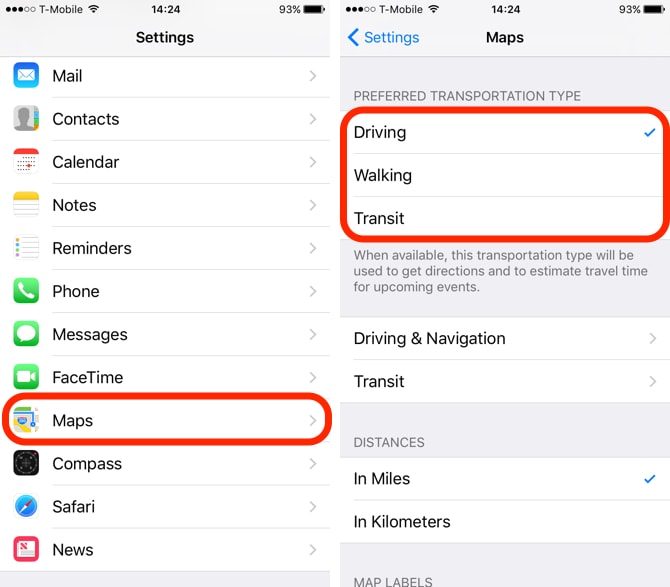
7/Tránh phí cầu đường trong bản đồ
Để tránh lãng phí tiền vào phí cầu đường bạn nên thiết lập tính năng này như mặc định bằng cách vào
Settings > Maps > Driving & Navigation > Avoid chọn các mục như Tolls (phí cầu đường) hoặc Highways (đường cao tốc).
Đây là một trong những lí do khiến Apple Maps trở nên tuyệt vời hơn so với Google Maps khi muốn thay đổi một điều gì đó phải liên tục lặp lại các thao tác thừa, nhưng với Apple Maps thì mọi chuyện đơn giản hơn nhiều.
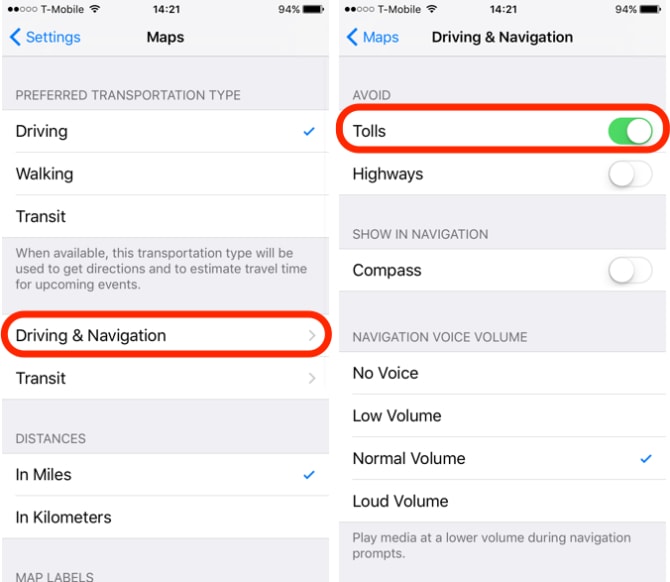
8/Ứng dụng hổ trợ Siri
Hiện nay Apple đã cho phép Siri làm nhiều điều hơn ví dụ như gửi tin nhắn Whatsapp, gọi Uber, và làm nhiều điều cực ngầu khác mà ngay cả Google Now khó sánh bằng. Nhưng để Siri trở thành một công cụ mạnh mẽ bạn cần bật tính năng hổ trợ trên app cho Siri.
Vào Settings > Siri > App Support tại đây sẽ có một danh sách liệt kê các ứng dụng hiện đang cài đặt trên điện thoại của bạn việc cần làm là chọn những ứng dụng để cho phép Siri hổ trợ khi đang dùng nó. Việc dùng Siri trong các ứng dụng sẽ thu thập dữ liệu của bạn chọn Learn more để tìm hiểu thêm xem nó làm gì với thông tin của bạn nhé.
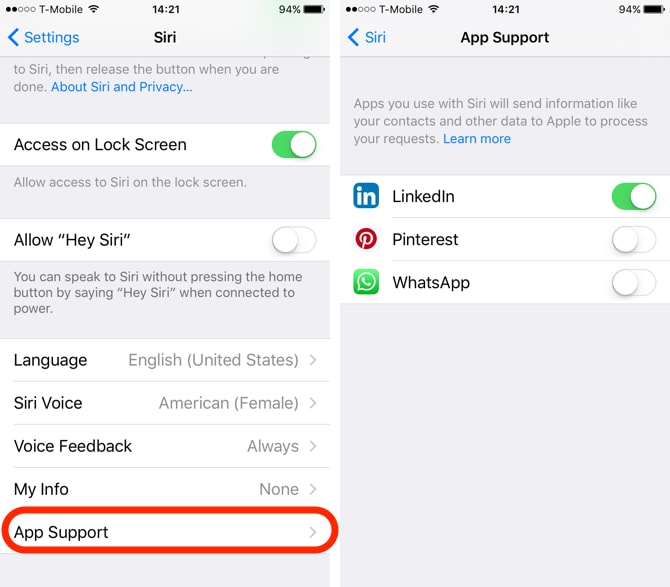
9/Game Center
Từ nay bạn sẽ không còn cần đến một app nào nữa khi Game Center đã có mặt ngay trong Settings, sẽ là một trong những công cụ vô cùng hữu ích khi có vô số những cài đặt hữu dụng dành cho người chơi game ví dụ như tính năng Nearby Player: khi bật tính năng này những người chơi gần bạn có thể mời bạn chơi cùng trong các game multiplayer thông qua Wi-fi hoặc Bluetooth.
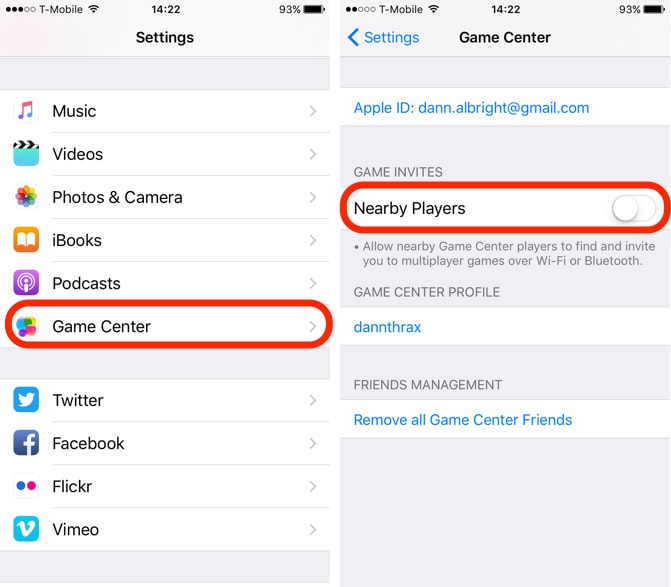
10/Mail
Nếu bạn sử dụng Apple Mail là một trong những ứng dụng mail chính trên iOS bây giờ bạn có thể tinh chỉnh lại các chủ đề và cách mà chúng hiện thị lên khi mở ứng dụng.
Bật tính năng này bằng cách vào Setting > Mail > Mở Organize by Thread, việc kích hoạt Organize by Thread sẽ đảm bảo rằng tất cả các mail của bạn sẽ được hiển thị ngay cả khi nó đã được chuyển sang một hộp thư khác. Most Recent Message on Top sẽ giúp bạn bắt kịp những mail gần đây nhất bằng cách hạn chế di chuyển những mail này.
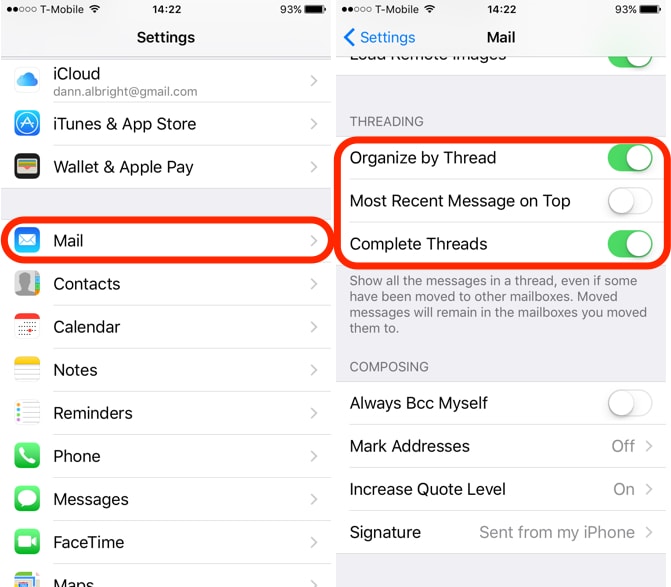
Còn bạn thì sao, tính năng nào trên iOS 10 đang giúp ích bạn khá nhiều trong công việc cũng như cuộc sống, comment chia sẻ nhé.